مع إصدار iOS 18، يتطلع العديد من مستخدمي iPhone إلى تحديث أجهزتهم للاستمتاع بأحدث الميزات والتحسينات. إذا كنت تتساءل كيف تحصل على iOS 18 على iPhone 11/12/13، فأنت في المكان المناسب! سيرشدك هذا الدليل إلى طرق بسيطة وفعالة لتثبيت iOS 18 على جهازك، حتى تتمكن من الاستفادة القصوى من أحدث تحديث من Apple.
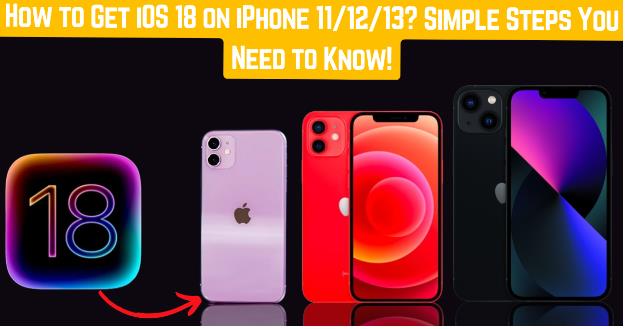
- الجزء 1: تأكد من جاهزية جهاز iPhone الخاص بك لـ iOS 18
- الجزء 2: طريقة بنقرة واحدة للحصول على تحديث iOS 18 على iPhone 11/12/13
- الجزء 3: كيفية الحصول على iOS 18 على iPhone 11/12/13 باستخدام iTunes/Finder
- الجزء 4: كيفية الحصول على iOS 18 على iPhone 11/12/13 عبر OTA (Over-the-Air)
- الجزء 5: أسئلة شائعة حول كيفية الحصول على iOS 18 على iPhone 11/12/13
الجزء 1. تأكد من جاهزية جهاز iPhone الخاص بك لـ iOS 18
ومع ذلك، مع أحدث إصدار من iOS 11/12/13، يبدو أنه من الضروري دائمًا تحديد توافق الجهاز المعني والاستعداد لجهاز iPhone إذا كنت ترغب في تجنب أي خطأ في هذه المرحلة.
1. تحقق من توافق جهازك
- iPhone 15 Pro و iPhone 15 Max Pro
- iPhone 15 و iPhone 15 plus
- iPhone 14 و iPhone 14 plus
- iPhone 14 Pro وكذلك iPhone 14 Pro Max
- iPhone 13 mini، iPhone 13، iPhone 13 Pro و iPhone 13 Pro Max، أو المعروف باسم سلسلة iPhone 13
- iPhone 12 mini، iPhone 12 standard، iPhone 12 Pro و iPhone 12 Pro Max
- iPhone SE (الجيل الثالث)
- iPhone 11، iPhone 11 Pro و iPhone 11 Pro Max كيف تتحقق من جاهزية جهاز iPhone 11 الخاص بك
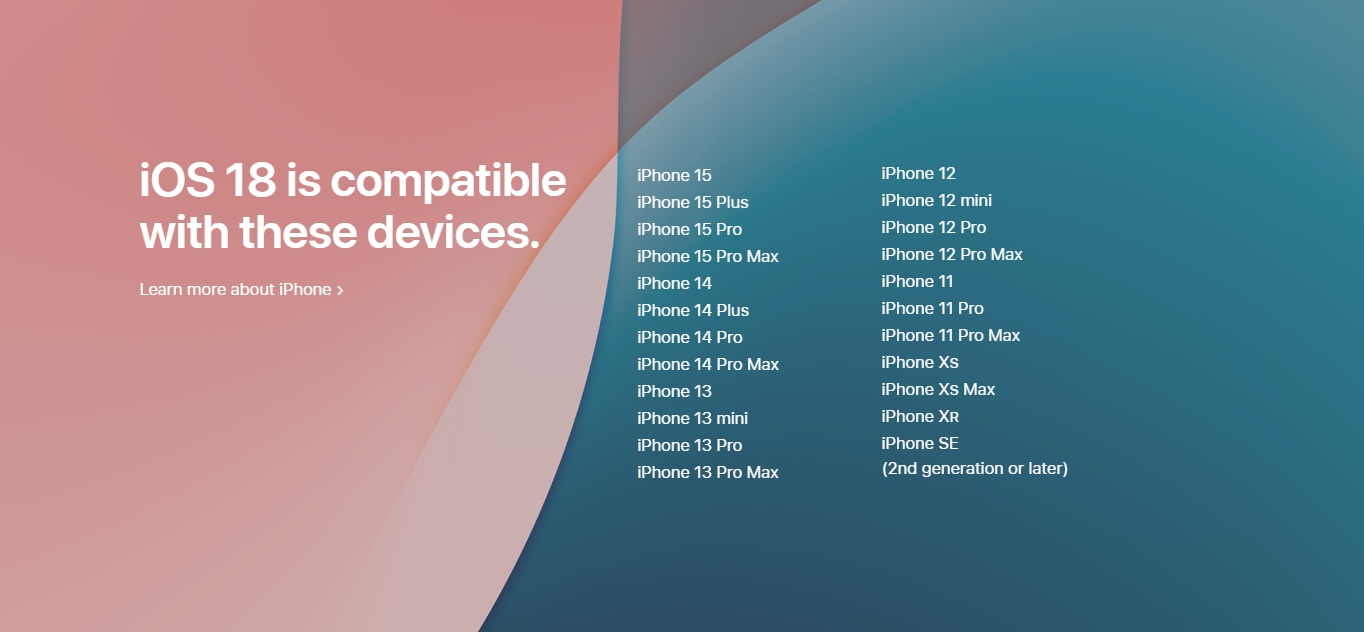
2. تحقق من جاهزية جهازك
التحقق من تحديثات البرامج:
- لذا، افتح الإعدادات وتابع إلى "عام" ثم إلى "تحديث البرامج" للتحقق من أحدث إصدار iOS 11/12/13 على iPhone.
- إذا كان متاحًا، فقم بتنزيل التحديث وتثبيته.
النسخ الاحتياطي لبياناتك:
- تأكد من أن جهاز iPhone متصل بشبكة Wi-Fi.
- يمكنك العثور على ذلك تحت "الإعدادات" > [اسمك] > "iCloud" > "النسخ الاحتياطي على iCloud".
- انقر على "النسخ الاحتياطي الآن" للتأكد من نسخ جميع بياناتك احتياطيًا.
تحرير مساحة التخزين:
- من أعلى الشاشة، اسحب لأسفل إلى أسفل يمين الشاشة، ثم انقر على "الإعدادات" في القائمة، ثم قم بالتمرير لأسفل وابحث عن "عام"، ثم "تخزين iPhone".
- قم بحذف جميع التطبيقات غير المستخدمة والصور وأي شيء لا يحتاج إلى التواجد على الجهاز.
تأكد من شحن جهازك:
- يوصى ببدء التحديث فقط عندما يكون iPhone مشحونًا بالكامل أو متصلًا بمصدر الطاقة.
الجزء 2. طريقة بنقرة واحدة للحصول على تحديث iOS 18 على iPhone 11/12/13
إذا كنت تتساءل كيفية تنزيل تحديث iOS 18 الجديد على iPhone 11، 12 أو 13، فإن Reiboot هو الحل الذي تحتاجه.
هذه أداة رائعة تساعدك على تحديث جهاز iPhone أو iPad أو iPod touch إلى iOS 18 بسهولة وسرعة، حتى تتمكن من الاستمتاع بأجهزة Apple الخاصة بك دون مشاكل أو تعقيدات. من فوائد استخدام Tenorshare ReiBoot تمكين المستخدمين من تحديث iOS 18 لأجهزة iPhone 11/12/13 بكل سهولة وبنقرة واحدة فقط.
لماذا تختار ReiBoot؟
- تخفيض بنقرة واحدة: يقدم ReiBoot حلاً بسيطًا وسهلًا لتخفيض إصدار iOS 18 Beta إلى الإصدار 17 بنقرة واحدة.
- برنامج احترافي شامل: إصلاح 150+ مشكلة في نظام iOS/iPadOS/tvOS/macOS على جهازك: غير قادر على التحقق من التحديث، iOS 18 عالق في وضع الاسترداد، استنزاف البطارية في iOS 18، ووضع المطور غير مرئي...
- آمن ومضمون: يضمن ReiBoot عملية تخفيض آمنة ومضمونة، مما يقلل من خطر فقدان البيانات والمشاكل الأخرى المحتملة.
- التوافق: ReiBoot متوافق مع مجموعة واسعة من موديلات iPad وإصدارات iOS، مما يجعله مناسبًا لمختلف الأجهزة والحالات.
- الحفاظ على البيانات: الأهم من ذلك، مع ReiBoot، لن يفقد المستخدمون أي بيانات أثناء عملية التخفيض، مما يضمن بقاء الملفات المهمة، والصور، والإعدادات سليمة.
خطوات الحصول على iOS 18 على iPhone 11/12/13 باستخدام Tenorshare ReiBoot
الخطوة 1: قم بتنزيل وتثبيت ReiBoot على جهاز الكمبيوتر الخاص بك وقم بتوصيل جهاز iPhone أو iPad بالكمبيوتر باستخدام كابل USB.
الخطوة 2: قم بتشغيل برنامج Reiboot على جهاز الكمبيوتر الخاص بك.
الخطوة 3: بمجرد توصيل الأجهزة، انقر على "ترقية iOS" في أسفل يسار اللوحة.
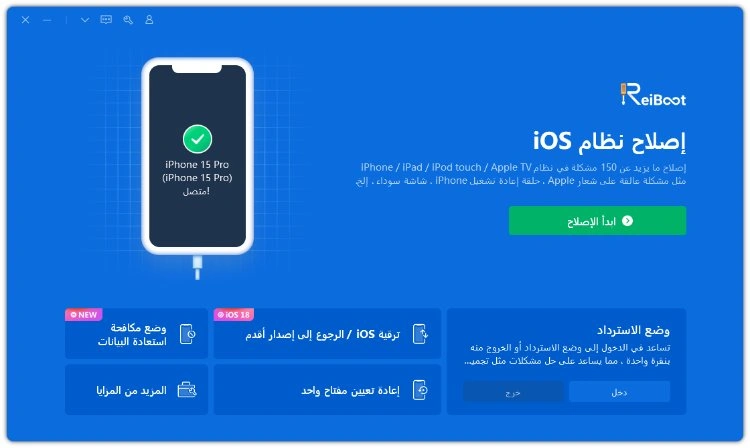
الخطوة 4: بغض النظر عما إذا كانت النسخة التجريبية أو النسخة النهائية، يجب عليك اختيار وضع "الترقية". ثم، انقر على الزر أدناه.
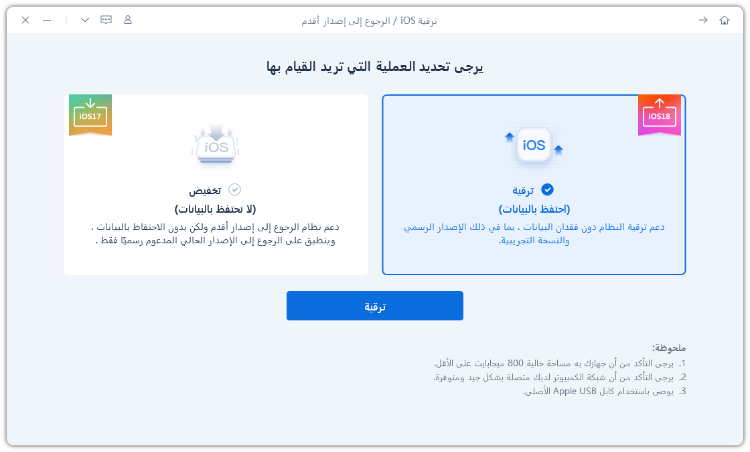
الخطوة 5: سيقوم ReiBoot بالكشف عن إصدار iOS الخاص بك تلقائيًا وعرض إصدار iOS 18 القابل للترقية. انقر على "تنزيل" للحصول على الحزمة.

الخطوة 6: بمجرد تنزيل حزمة البرامج الثابتة على جهاز الكمبيوتر الخاص بك، يمكنك النقر على "بدء الترقية" لتحديث iOS. ثم يبدأ البرنامج في تحديث iOS 18.
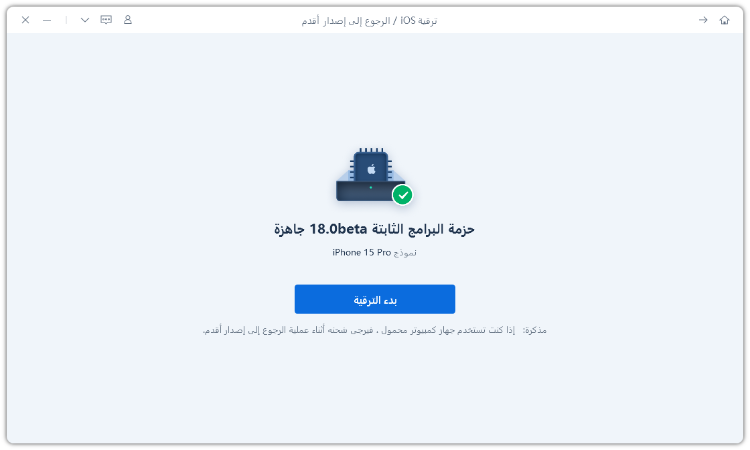
الخطوة 7: عند اكتمال الترقية، سترى صفحة الانتهاء وستكون أجهزتك على أحدث إصدار.
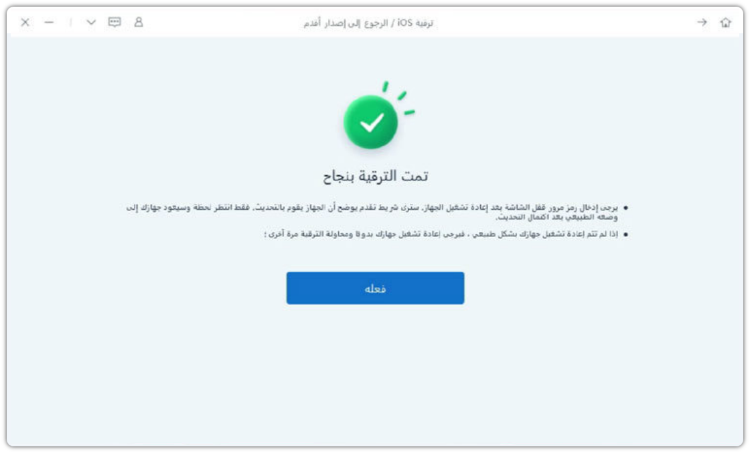
الجزء 3. كيفية الحصول على iOS 18 على iPhone 11/12/13 باستخدام iTunes/Finder
إذا كنت تتساءل كيفية الحصول على تحديث iOS 18 على iPhone 11/12/13، يمكنك تثبيته باستخدام ملفات IPSW مع iTunes على Windows أو Finder على macOS. اتبع هذا الدليل خطوة بخطوة لمساعدتك في العملية. إليك قائمة تحقق لتوجيهك خلال هذا الإجراء الذي قد يكون مزعجًا:
الخطوة 1: أولاً، انتقل إلى ipsw.me وقم بتنزيل ملف iOS 18 Beta IPSW الذي يتوافق مع طراز iPhone الخاص بك.
الخطوة 2: قم بتوصيل جهاز iPhone بجهاز الكمبيوتر الخاص بك باستخدام كابل USB، وتأكد من أن iTunes (على Windows) أو Finder (على macOS) مفتوح ويتعرف على جهازك.
الخطوة 3: على macOS، افتح Finder. على Windows، قم بتشغيل iTunes. كلاهما سيكتشف جهاز iPhone المتصل ويعرضه.
الخطوة 4: إذا كنت تستخدم Finder، انقر على جهاز iPhone الخاص بك تحت قسم "المواقع". إذا كنت تستخدم iTunes، تأكد من تحديد جهاز iPhone الخاص بك في قائمة الأجهزة على اللوحة اليسرى. سيؤدي ذلك إلى عرض واجهة إدارة الجهاز.
الخطوة 5: في لوحة "الملخص"، اضغط مع الاستمرار على مفتاح Option (في نظام Mac) أو مفتاح Shift (في نظام Windows)، ثم انقر على "التحقق من التحديث". سيؤدي ذلك إلى فتح مربع حوار اختيار الملفات.
الخطوة 6: انتقل إلى الدليل حيث قمت بتنزيل ملف iOS 18 Beta IPSW، حدد الملف، ثم انقر على "فتح".
الخطوة 7: ستبدأ عملية التثبيت تلقائيًا. سيتم إعادة تشغيل جهاز iPhone الخاص بك أثناء التثبيت واستكمال العملية. اتبع أي تعليمات تظهر على الشاشة لإكمال الإعداد.
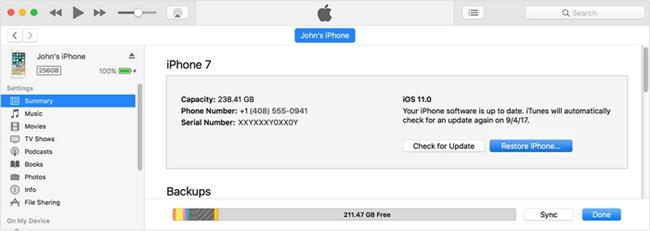
الجزء 4: كيفية تثبيت iOS 18 على iPhone 11/12/13 عبر التحديث الهوائي (OTA)
الحصول على iOS 18 على iPhone 11/12/13 سهل باستخدام إعدادات الجهاز دون الحاجة إلى جهاز كمبيوتر. يتيح لك التحديث الهوائي (OTA) الحصول على أحدث الميزات والتحسينات مباشرة على جهاز iPhone الخاص بك.
الخطوة 1: تأكد من أن جهاز iPhone متصل بشبكة Wi-Fi قوية ومناسبة.
الخطوة 2: على الشاشة الرئيسية، اضغط على تطبيق "الإعدادات".
الخطوة 3: اضغط على "عام"، ثم اختر "تحديث البرنامج".
الخطوة 4: إذا كان iOS 18 متاحًا، فسيتم إدراجه. اختر "تنزيل وتثبيت" لبدء عملية التحديث.
الخطوة 5: بمجرد الانتهاء من التنزيل، اضغط على "تثبيت الآن" لتطبيق التحديث. سيعاد تشغيل جهاز iPhone لإكمال عملية التثبيت.
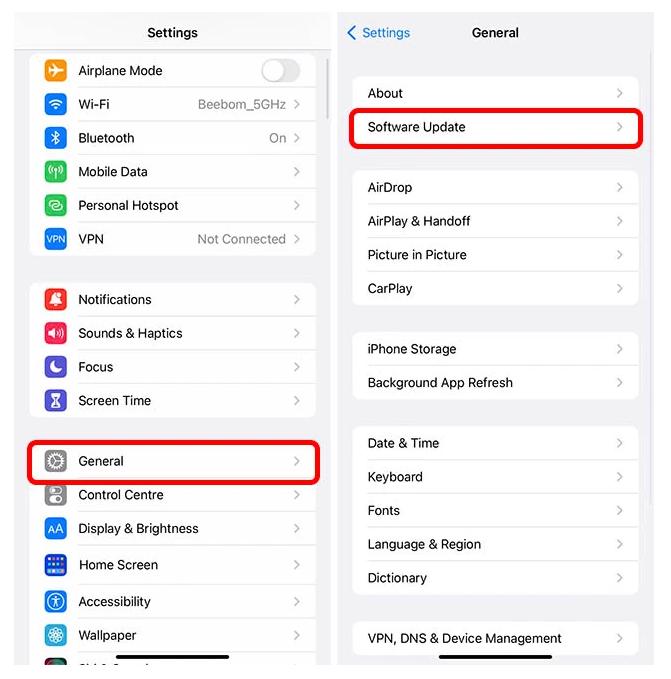
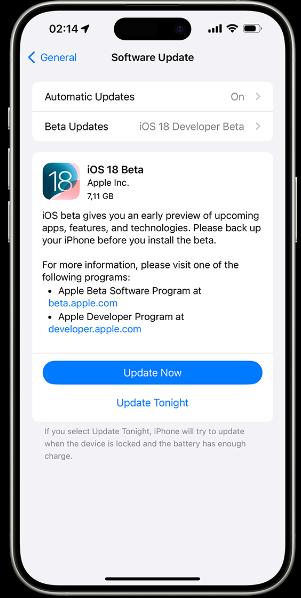
الجزء 5: أسئلة شائعة حول كيفية الحصول على iOS 18 على iPhone 11/12/13
السؤال 1. ما هي المشاكل الشائعة التي يواجهها المستخدمون أثناء تحديث iOS؟
تشمل المشاكل الشائعة أثناء تحديث iOS مشاكل التوافق، ونقص المساحة التخزينية، أو أخطاء التنزيل. لتجنب هذه المشاكل، تأكد من أن جهازك يحتوي على مساحة كافية، وأنه تم نسخه احتياطيًا، وأنه يفي بمتطلبات التحديث. إذا واجهت صعوبات، يمكن لأدوات مثل Tenorshare ReiBoot أن تساعد في حل معظم مشاكل التحديث.
السؤال 2. هل من الآمن تثبيت iOS 18؟
نعم، تثبيت iOS 18 آمن بشكل عام طالما قمت بتنزيله من مصادر رسمية واتبع خطوات التحديث بشكل صحيح. تأكد دائمًا من عمل نسخة احتياطية من بياناتك قبل البدء لتجنب أي فقدان محتمل.
السؤال 3. ما الجديد في iOS 18؟
يقدم iOS 18 العديد من التحديثات المثيرة:
تحسينات الخصوصية: أدوات جديدة لتحكم أفضل في بياناتك وإعدادات الخصوصية.
تحسين عمر البطارية: كفاءة بطارية محسّنة مع ميزات توفير الطاقة الجديدة.
خيارات التخصيص: المزيد من الطرق لتخصيص شاشة القفل والشاشة الرئيسية.
تحسينات الذكاء الاصطناعي: ميزات أذكى مع تحسين التعلم الآلي لتحسين توقعات النص، وتنظيم الصور، وأداء Siri.
الخاتمة
تعلم كيفية الحصول على iOS 18 على iPhone 11/12/13 يزيد من كفاءة الجهاز لأنه يوفر ميزات جديدة وتحديثات. لذلك، سواء اخترت استخدام ReiBoot لتنفيذ التحديث، أو القيام به عبر iTunes/Finder، أو اختيار الطريقة الهوائية (OTA)، يمكنك ترقية جهاز iPhone الخاص بك بأمان إلى iOS 18. تأكد من أن جهازك قد تم نسخه احتياطيًا وتم تجهيزه بشكل صحيح لتجربة تحديث سلسة. استمتع بالإمكانات الجديدة لجهاز iPhone 11/12/13 iOS 18 وتمتع بالأداء المحسن لجهاز iPhone الخاص بك!
